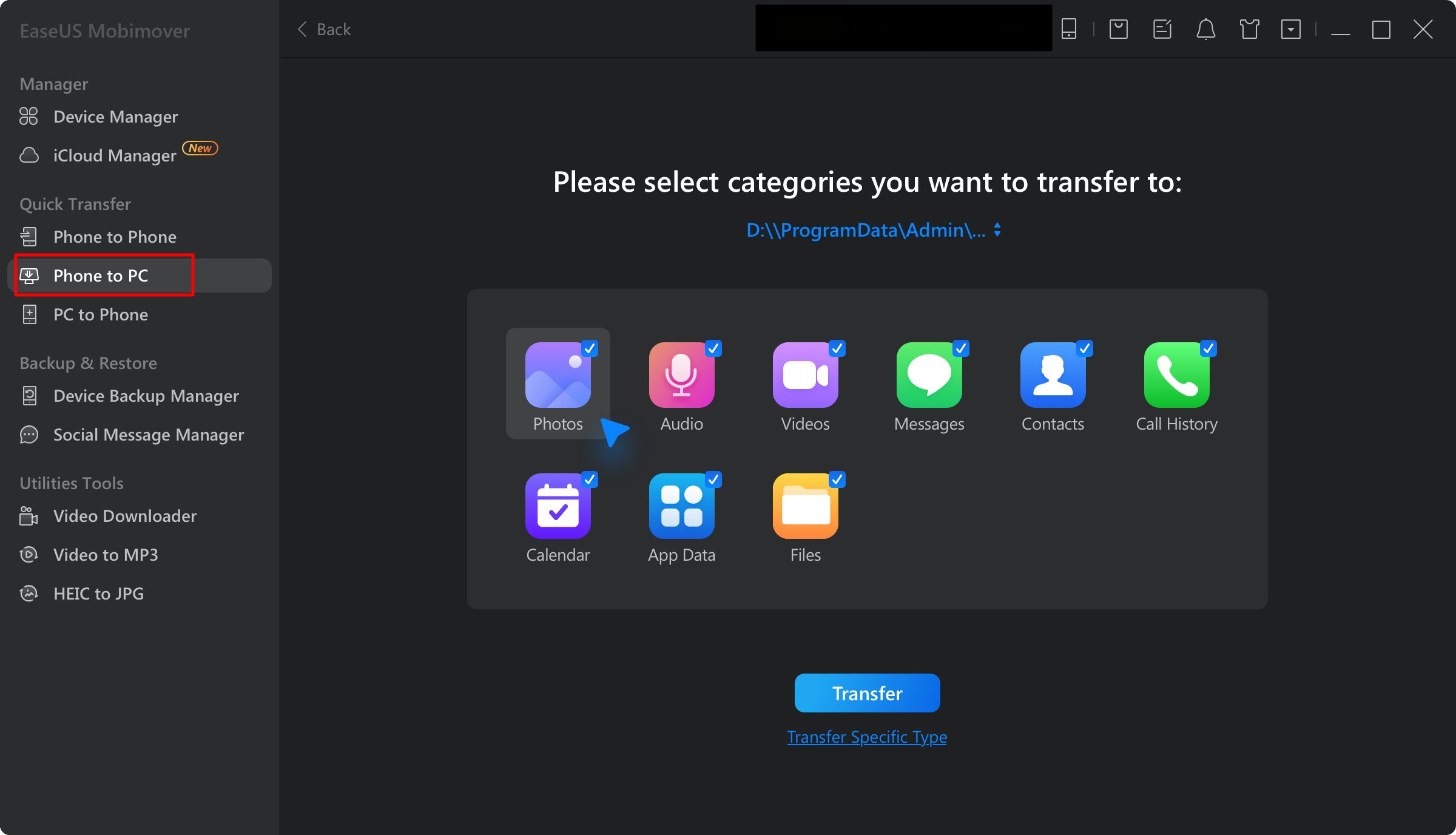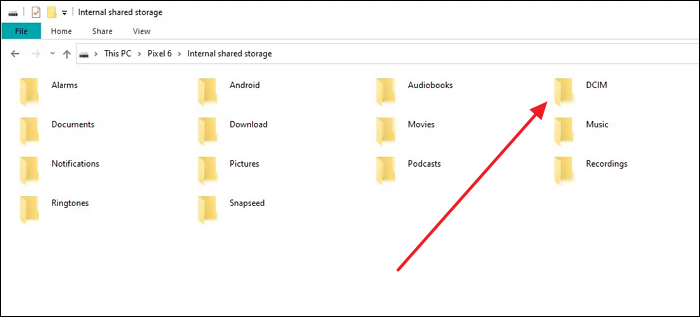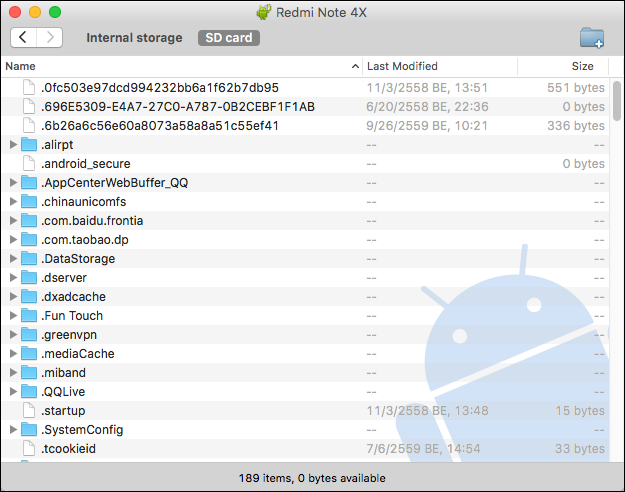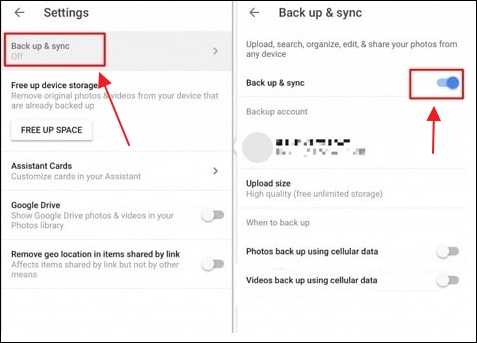Comment transférer des photos d'Android vers un ordinateur ?
- Pour transférer des photos d'un téléphone Android vers un ordinateur via USB, vous pouvez utiliser EaseUS MobiMover, File Explorer ou Android File Transfer pour transférer facilement des photos.
- Pour transférer des photos d'un téléphone Android vers un ordinateur sans fil, vous pouvez utiliser des services cloud, comme Google Photos, pour vous aider à déplacer des photos de manière transparente.
Vous enregistrez de nombreuses photos sur votre téléphone Android. Si ces photos occupent beaucoup d'espace sur votre téléphone, vous souhaiterez peut-être les déplacer vers l'ordinateur. Ou vous souhaitez sauvegarder des photos sur l'ordinateur pour éviter toute perte de données. Déplacer des photos vers l'ordinateur vous permet de parcourir et de visualiser les photos sur un grand écran. Quel que soit votre objectif, c'est une bonne option pour transférer des photos d'un téléphone Android vers un ordinateur. Ce guide présente de nombreuses façons de transférer des photos d'un téléphone Android vers un ordinateur.
Comment transférer des photos d'un Android vers un ordinateur avec EaseUS MobiMover
EaseUS MobiMover est un outil de transfert et de gestion de données pour les appareils iOS et Android. Il aide les utilisateurs à gérer les données Android, notamment les photos, les vidéos, la musique, les contacts, etc. Ce logiciel est parfait pour ceux qui ont besoin de transférer fréquemment des fichiers entre des appareils et des ordinateurs. Vous pouvez également transférer des données d'Android vers un iPhone /iPad sans aucun problème.
Voici quelques-unes des principales fonctionnalités d'EaseUS MobiMover pour le transfert de photos :
- Vous pouvez facilement exporter des photos sur Android vers un PC Windows ou Mac.
- EaseUS MobiMover permet aux utilisateurs de sélectionner des albums spécifiques à exporter. Vous n'avez pas besoin de sélectionner les photos une par une, ce qui rend les opérations par lots très faciles.
- Lorsque vous utilisez EaseUS MobiMover pour transférer des photos, les photos existantes sur l'appareil Android ne seront pas écrasées. Cela garantit que la sécurité des données n'est pas affectée.
- En plus des photos, vous pouvez également gérer d'autres types de données telles que la musique, les vidéos, les contacts, les SMS, etc.
Comment transférer des photos d'un téléphone Android vers un ordinateur à l'aide d'EaseUS MobiMover :
Étape 1. Téléchargez et installez EaseUS MobiMover sur votre ordinateur.
Étape 2. Connectez votre téléphone Android à l’ordinateur avec un câble USB.
Étape 3. Ouvrez EaseUS MobiMover et sélectionnez l'option de transfert « Téléphone vers PC ».
Étape 4. Sélectionnez l'option « Photos ».
Étape 5. Cliquez sur « Transférer » pour démarrer le processus de transfert.
![mm-android-transfer-page.png]()
Comment transférer des photos d'un Android vers un ordinateur via l'explorateur de fichiers
L'Explorateur de fichiers est un outil de gestion de fichiers intégré à Windows. Il vous aide à afficher, gérer, supprimer et déplacer les fichiers sur votre ordinateur Windows. L'Explorateur de fichiers offre un moyen simple et efficace de garantir que vos photos sont sauvegardées en toute sécurité sur votre PC. Notez que vous ne pouvez utiliser l'Explorateur de fichiers que sur un ordinateur Windows.
Voici comment transférer des photos d'Android vers un ordinateur via l'Explorateur de fichiers.
Étape 1. Connectez votre téléphone Android à l’ordinateur avec un câble USB.
Étape 2. Une fois connecté, sur votre téléphone Android, sélectionnez l'option « Transfert de fichiers » ou « Transfert de fichiers » dans la liste qui apparaît. Ce mode permet à l'ordinateur d'accéder aux fichiers de votre téléphone Android.
Étape 3. Ouvrez l’Explorateur de fichiers sur votre ordinateur.
Étape 4. Dans l'Explorateur de fichiers, recherchez « Ce PC » ou « Ordinateur » dans la barre latérale. Double-cliquez sur votre appareil.
Étape 5. Accédez au dossier dans lequel vos photos sont stockées.
Étape 6. Sélectionnez les photos que vous souhaitez transférer.
Étape 7. Copiez et collez les photos sur votre ordinateur.
![accéder au dossier dcim]()
Comment transférer des photos d'Android vers un ordinateur à l'aide d'Android File Transfer
Si vous êtes un utilisateur Mac, vous pouvez utiliser Android File Transfer pour transférer des photos depuis Android. Android File Transfer est un outil qui comble le fossé de compatibilité entre Android et macOS. Il permet aux utilisateurs de gérer et de transférer facilement leurs fichiers.
Voyons comment transférer des photos d'Android vers Mac.
Étape 1. Téléchargez et installez l' application Android File Transfer .
Étape 2. Connectez votre téléphone Android au Mac avec un câble USB.
Étape 3. Une fois connecté, sur votre téléphone Android, sélectionnez l'option « Transfert de fichiers » ou « Transfert de fichiers » dans la liste qui apparaît.
Étape 4. Ouvrez l’application Android File Transfer sur votre Mac.
Étape 5. Accédez au dossier « Images » et sélectionnez les photos que vous souhaitez transférer.
Étape 6. Faites glisser et déposez les fichiers sélectionnés à l’emplacement souhaité sur votre Mac.
![utiliser l'application de transfert de fichiers Android]()
Comment déplacer des photos d'un Android vers un ordinateur avec Google Photos
Voyons maintenant comment transférer des photos d'Android vers un ordinateur sans fil. Vous pouvez utiliser des services cloud fiables comme Google Photos pour déplacer des photos. Google Photos vous permet de sauvegarder et de gérer des photos sur votre appareil. Avec Google Photos, vos photos peuvent être disponibles sur plusieurs appareils.
Voici comment utiliser Google Photos pour transférer des photos d'Android vers un ordinateur.
Étape 1. Téléchargez et ouvrez Google Photos sur votre téléphone Android.
Étape 2. Connectez-vous avec votre compte Google.
Étape 3. Dans Google Photos, accédez à « Paramètres » > « Sauvegarder et synchroniser ». Activez l'option « Sauvegarder et synchroniser ». Vos photos seront alors automatiquement téléchargées sur Google Photos.
![synchronisation de sauvegarde de Google Photos]()
Étape 4. Sur votre ordinateur, ouvrez un navigateur Web et accédez à photos.google.com.
Étape 5. Connectez-vous avec le même compte Google sur votre appareil Android.
Étape 6. Sélectionnez les photos que vous souhaitez transférer.
Étape 7. Cliquez sur les trois points dans le coin supérieur droit et sélectionnez « Télécharger ».
Étape 8. Ensuite, vos photos seront téléchargées sur l’ordinateur sous forme de fichier ZIP.
Conclusion
Pour éviter toute perte de données, il est conseillé de sauvegarder régulièrement les images et autres informations sensibles de votre appareil Android. L'utilisation d'un câble USB et de l'Explorateur de fichiers est simple et ne nécessite pas de connexion Internet. Pour les utilisateurs Mac, Android File Transfer offre une solution de transfert direct fiable. Google Photos est également idéal pour les utilisateurs qui recherchent un transfert sans fil et une accessibilité sur plusieurs appareils. Vous pouvez également utiliser EaseUS MobiMover pour transférer des photos d'Android vers un ordinateur directement et facilement.
Partagez cet article avec vos amis si vous le trouvez utile !
HOT